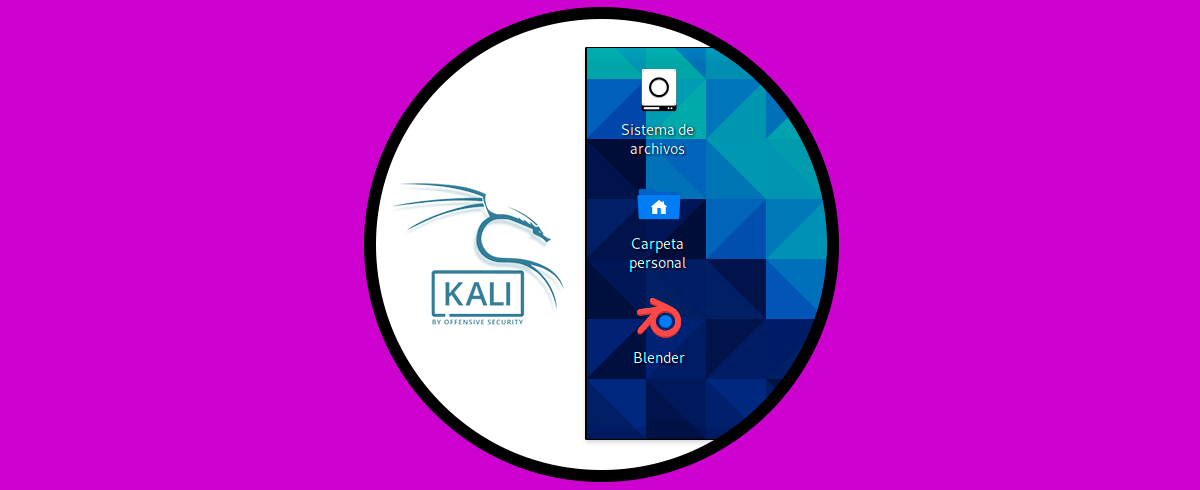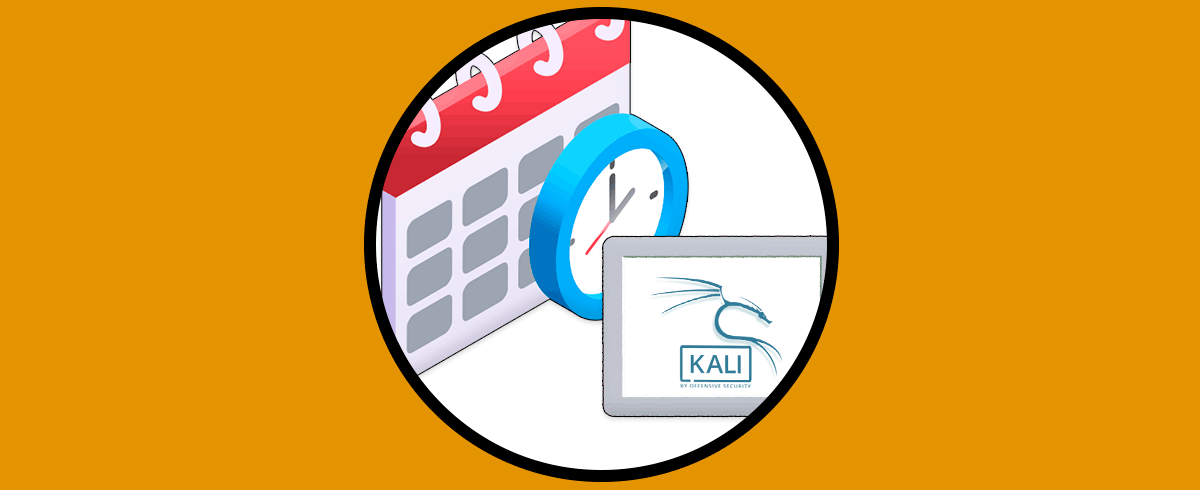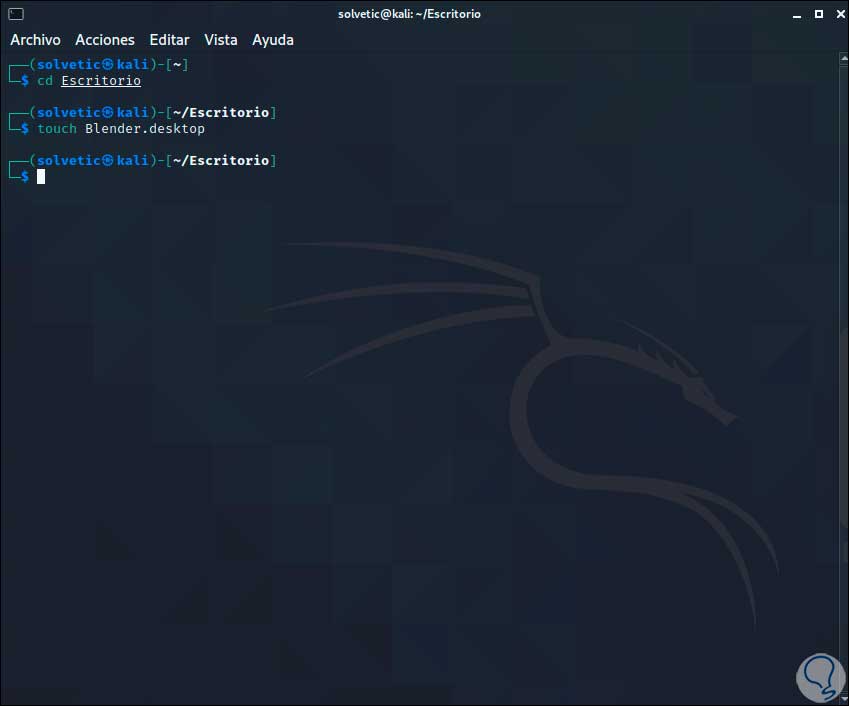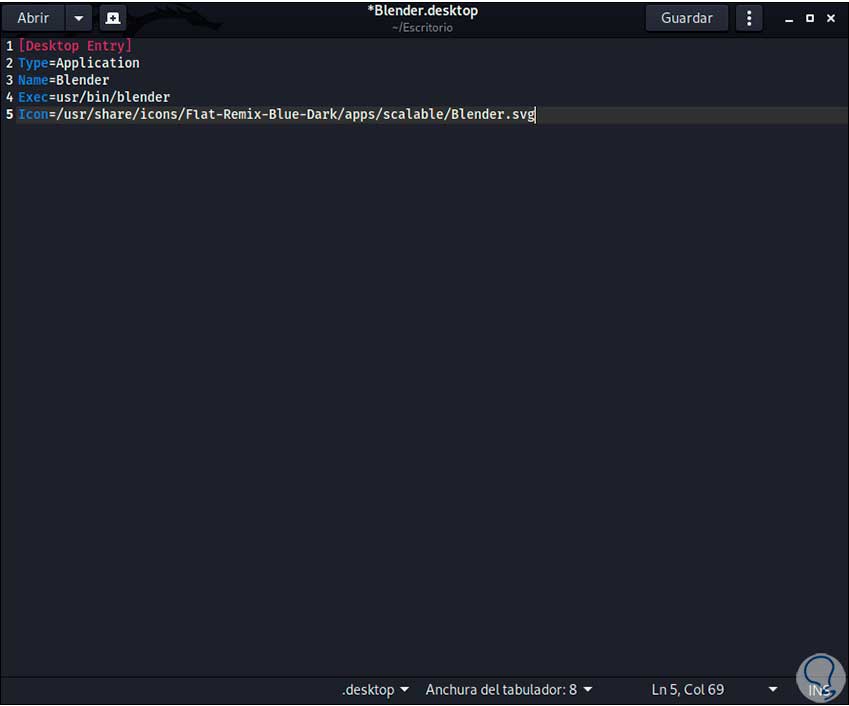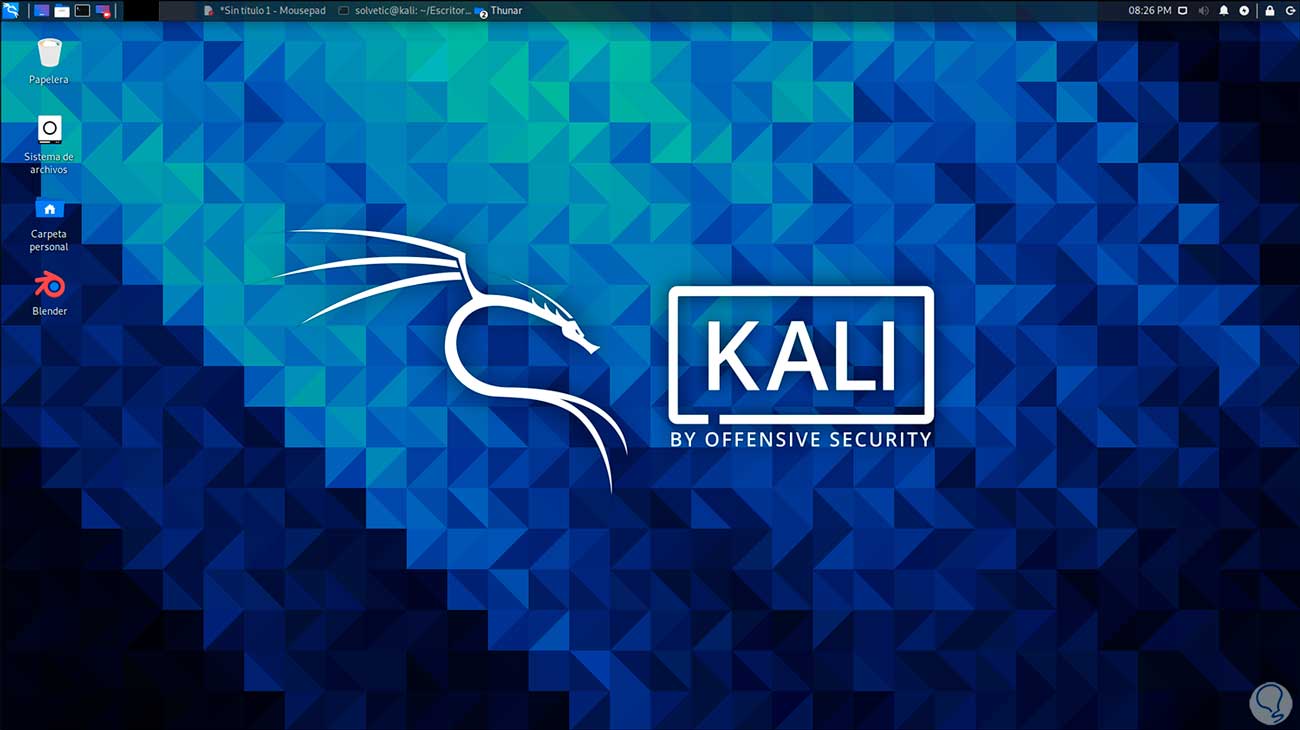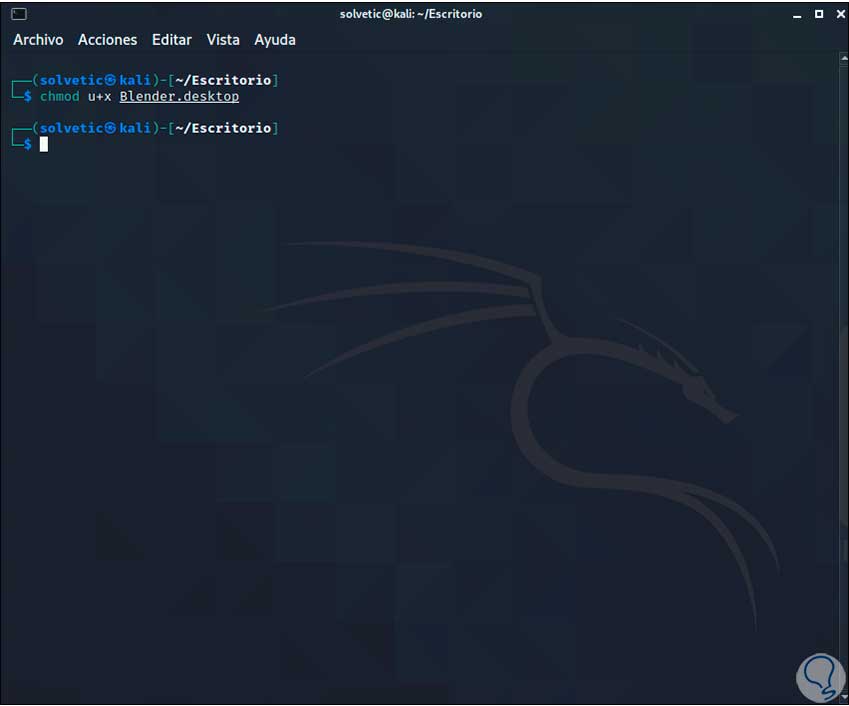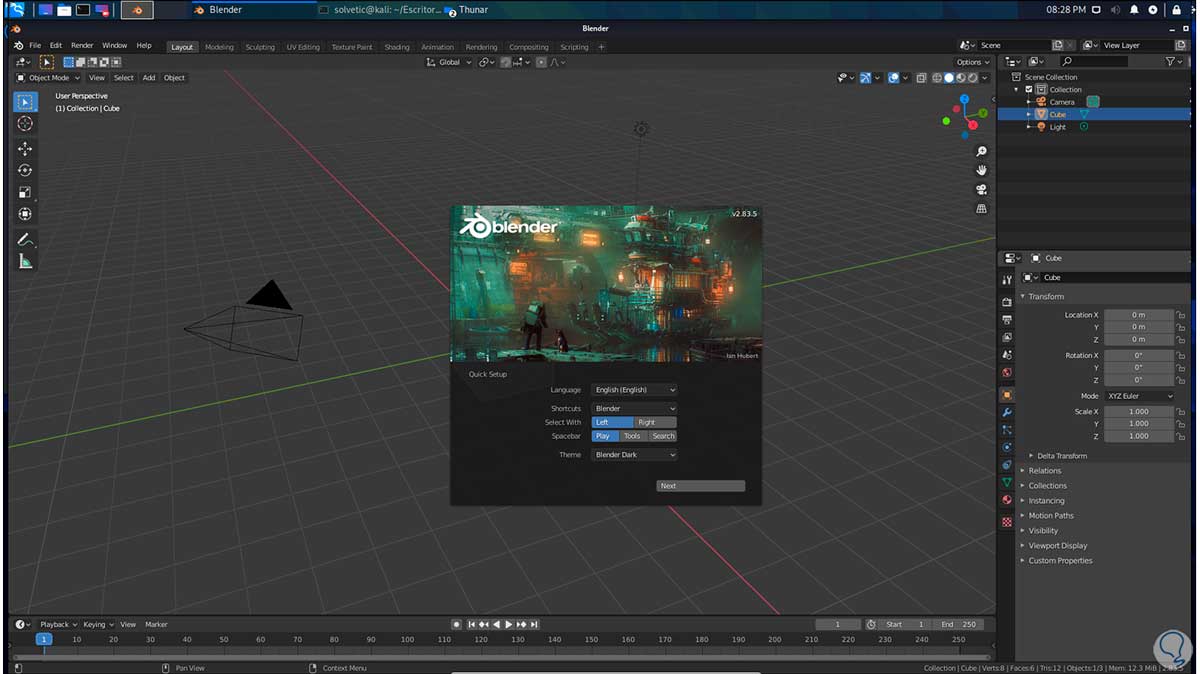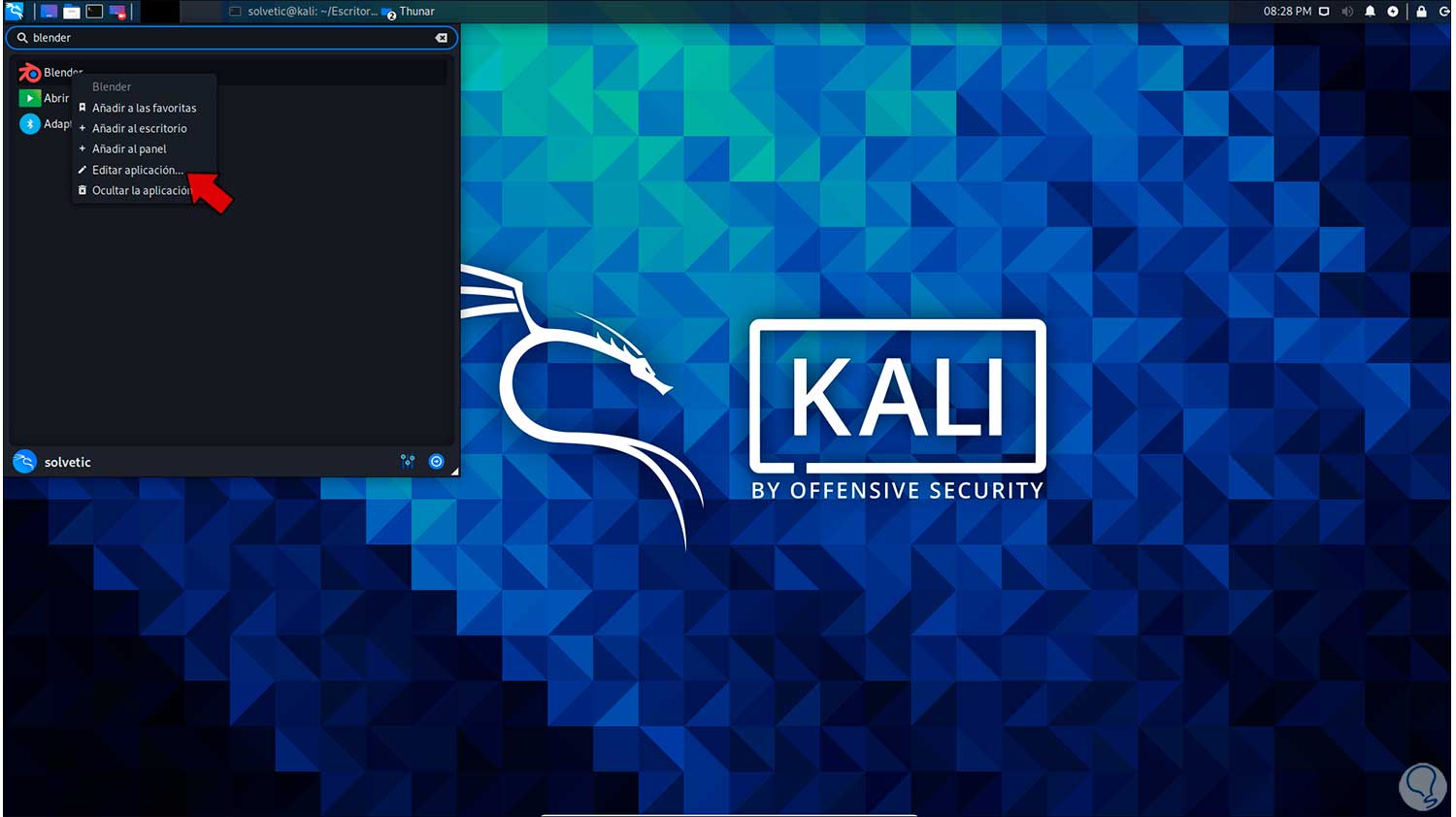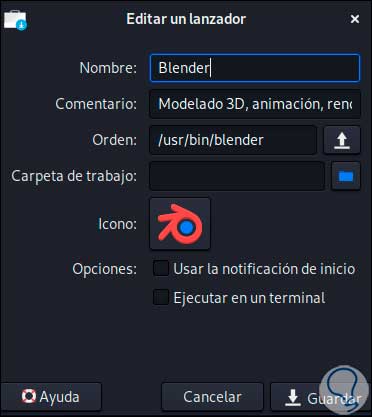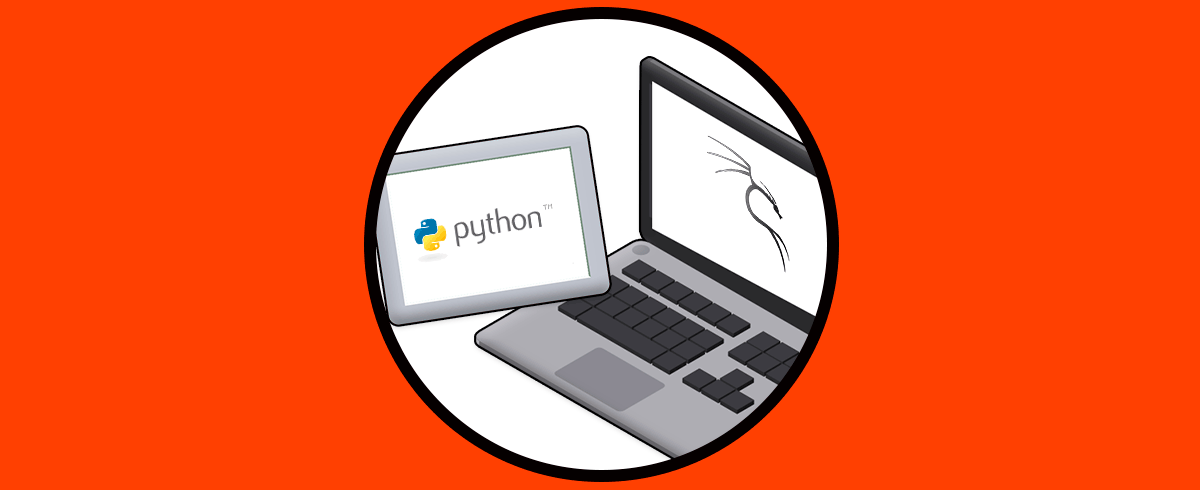Kali Linux es uno de los sistemas especiales de Linux el cual nos provee un conjunto de herramientas enfocadas en la realización de pruebas de seguridad en el sistema y su entorno, por esta razón es ideal conocer algunas tareas extras que no son comunes para muchos usuarios y una de estas es la opción de crear accesos directos en el escritorio para la apertura de aplicaciones de una forma simple.
Al crear accesos directos podremos acceder de forma sencilla a las aplicaciones o herramientas que más usamos en nuestro equipo ahorrándonos con ello tiempo de búsqueda en menús. Esto implica un proceso el cual te explicaremos en detalle a través de este tutorial.
Cómo crear acceso directo en Kali Linux
Accedemos a la terminal en Kali y allí ejecutamos "cd Escritorio" para ir al escritorio de Kali, allí vamos a crear el acceso directo ejecutando:
touch nombre.desktop
En este caso usaremos la aplicación Blender, después de esto, editaremos los valores de esta archivo con la siguiente orden:
gpedit nombre.desktop
En este archivo vamos a ingresar la siguiente información:
[Desktop Entry] Type:Application Name=nombre aplicación Exec:ruta del ejecutable Icon:ruta del icono
Guardamos los cambios usando la combinación de teclas siguiente:
Ctrl + O
Salimos del editor usando:
Ctrl + X
podemos ver que se ha asignado el icono al acceso creado en el escritorio:
Otorgamos permisos al acceso directo que hemos creado con el comando:
chmod u+x nombre.desktop
Después de esto será posible acceder a la aplicación o programa dando doble clic sobre el:
Para conocer la ruta de la aplicación, damos clic derecho sobre ella y selecciona "Editar aplicación":
Esto desplegara la siguiente ventana donde vemos la información:
Con este sencillo proceso, es posible crear un acceso directo en Kali Linux.